pycharm怎么设置代码对齐竖线, 相信很多程序员都离不开pycharm,但是你知道pycharm是怎么设置代码对齐竖线的吗?下面是pycharm如何将代码设置为与垂直线对齐。让我们来看看。
pycharm如何设置代码对齐垂直线?Pycharm设置了代码与垂直线对齐的方法。
1.首先,启动pycharm编辑器,打开一个可执行的源代码文件。您可以自己创建一个新的,其他人可以导入之前创建的。
2.打开文件后,点击菜单栏中的文件选项,在下拉菜单中点击设置选项,进入设置窗口。
3.在设置对话框中,可以看到左边有很多选项。此时选择左边编辑器选项下的General,再选择右边外观子选项进入菜单。如图所示:
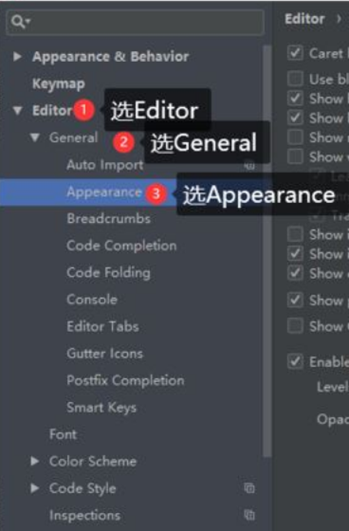
4.在右边的菜单中,你可以看到“显示缩进参考线”,在它的前面有一个复选框。如果去掉前面的复选框,表示竖线是隐藏的,如果选中,表示竖线是显示的。如图所示:
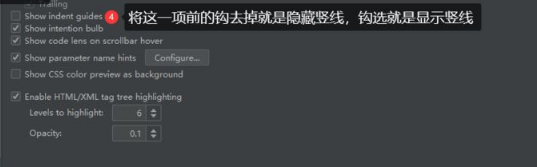
以上是pycharm设置代码与垂直线对齐方法的全部内容。更多精彩教程请关注本站!
pycharm怎么设置代码对齐竖线,以上就是本文为您收集整理的pycharm怎么设置代码对齐竖线最新内容,希望能帮到您!更多相关内容欢迎关注。
